Khắc phục: Tôi không thể tắt Tìm kiếm thịnh hành trên Google

Nếu bạn không thể tắt các tìm kiếm thịnh hành trên Google Chrome, hãy thử các phương pháp như xóa bộ nhớ cache, chặn cookie và cập nhật trình duyệt.
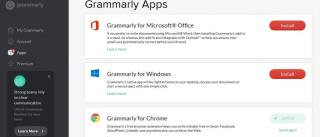
Cho dù bạn là một học sinh trung học hay một nhân viên chuyên nghiệp, ngữ pháp tốt là điều quan trọng để tạo ấn tượng. Ngay cả khi bạn có một lượng kiến thức dồi dào nhưng nếu ngữ pháp của bạn không chính xác, mọi người sẽ không thể diễn giải thông điệp hoặc suy nghĩ của bạn theo cách đúng đắn. Có kỹ năng ngữ pháp tốt cho phép bạn diễn đạt suy nghĩ của mình một cách chính xác và dễ đọc.
Kỹ năng ngữ pháp là bắt buộc trong hầu hết mọi lĩnh vực nếu bạn đang gửi email công việc cho khách hàng hoặc tạo sơ yếu lý lịch xin việc. Đôi khi, việc mắc những lỗi ngớ ngẩn cũng không sao vì nó để lại ấn tượng không tốt cho người đọc. Bạn tự hỏi làm thế nào để giữ cho ngữ pháp của bạn đúng trọng tâm? Chúng tôi đã có bạn bảo hiểm.
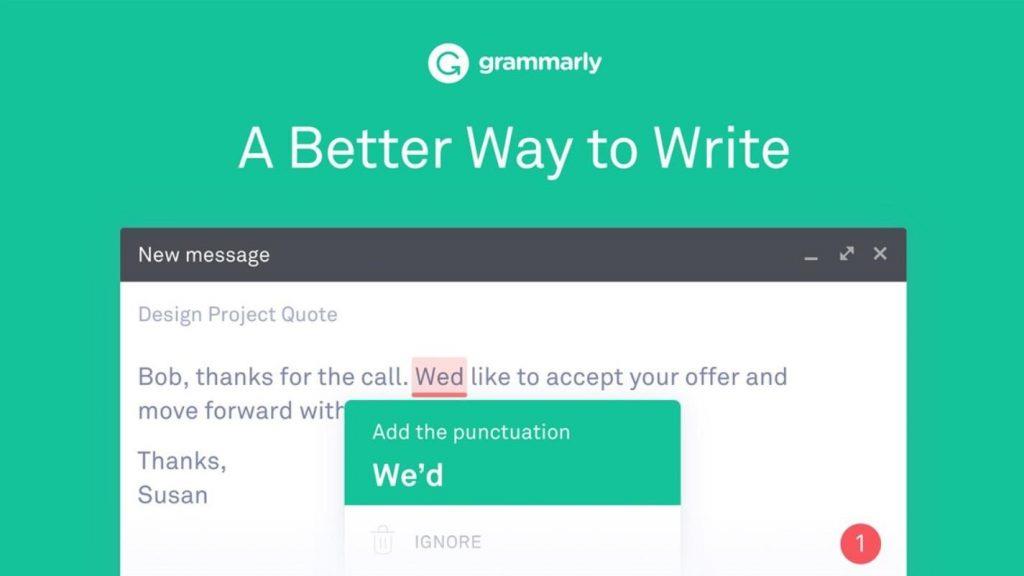
Nguồn ảnh: Neowin
Chắc hẳn hầu hết các bạn đều đã nghe nói về Grammarly phải không? Đó là một công cụ kiểm tra Ngữ pháp trực tuyến phổ biến rộng rãi giúp quét bài viết của bạn để loại bỏ lỗi . Ngoài ra còn có một tiện ích mở rộng Grammarly Google Chrome mà bạn có thể thêm vào trình duyệt của mình. Tải xuống tiện ích mở rộng này sẽ nâng cao kỹ năng giao tiếp và viết của bạn ở bất cứ đâu bạn nhập. Nhưng bạn có biết rằng bạn cũng có thể thêm Grammarly vào Microsoft Word và Outlook khi làm việc ngoại tuyến không?
Có, bạn nghe nói rằng ngay. Dưới đây là hướng dẫn nhanh về cách thêm Grammarly vào Word và Outlook để đảm bảo rằng các tài liệu và email của bạn là chính xác và đúng ngữ pháp 100%.
Bắt đầu nào.
Cũng đọc: -
Cách sử dụng Outlook với Gmail
Cách thêm Grammarly vào Word và Outlook
Để đảm bảo rằng tài liệu Word và email Outlook của bạn không có lỗi, tinh tế và đúng chỗ, hãy làm theo các hướng dẫn sau.
Khởi chạy Grammarly trên PC hoặc máy tính xách tay của bạn.
Đăng nhập vào tài khoản Grammarly của bạn. Trong trường hợp, bạn là người sử dụng Grammarly lần đầu tiên, hãy tạo một tài khoản mới bằng cách làm theo hướng dẫn trên màn hình.
Sau khi bạn đã đăng nhập, hãy nhấn vào tùy chọn “Ứng dụng” trên thanh menu bên trái của Màn hình chính .
Bây giờ, trên cửa sổ tiếp theo, hãy nhấn vào nút “Cài đặt” bên cạnh “Grammarly cho Microsoft Office”. Điều này sẽ đảm bảo rằng tài liệu Word và email của bạn đúng ngữ pháp trước khi bạn nhấn nút gửi.
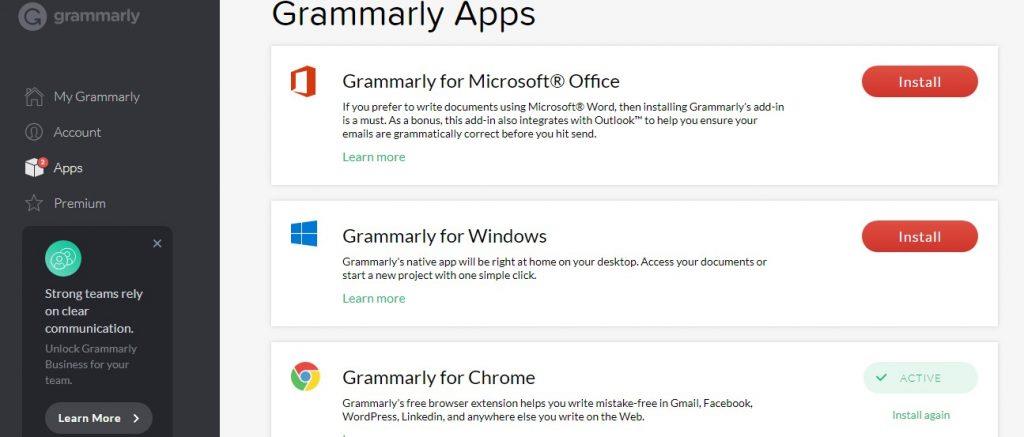
Sau khi bạn nhấn nút “Cài đặt”, quá trình tải xuống sẽ bắt đầu trong vòng vài giây. Bạn sẽ thấy phần bổ trợ ở cuối Cửa sổ của mình.
Bạn sẽ nhận được thông báo xác nhận bảo mật dưới dạng cảnh báo bật lên hỏi bạn có muốn cài đặt tiện ích mở rộng này vào hệ thống của mình hay không. Nhấn vào "Run" để tiếp tục.
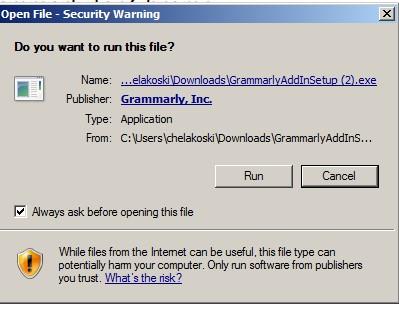
Quá trình Cài đặt sẽ sớm được bắt đầu. Nhấn vào nút “Bắt đầu” ở cuối cửa sổ bật lên.
Kiểm tra cả hai tùy chọn trong danh sách, “Grammarly cho Word” và “Grammarly cho Outlook” rồi nhấn nút “Cài đặt”.
Chờ một lúc cho đến khi quá trình cài đặt hoàn tất. Trong khi đó, bạn có thể thu nhỏ cửa sổ và tiếp tục công việc khác của mình. Tiếp tục kiểm tra trạng thái tải trên thanh trạng thái để bạn biết khi nào quá trình cài đặt Grammarly hoàn tất thành công. Nhấn vào “Hoàn tất” sau khi hoàn tất!
PS Đảm bảo rằng tất cả các cửa sổ MS Word và Outlook được đóng trong quá trình cài đặt .
Đọc thêm: -
6 Công cụ kiểm tra ngữ pháp Mọi người dùng công nghệ đều cần Khi nói đến viết, tất cả chúng ta đều muốn viết tốt hơn, diễn đạt hơn và tất nhiên là không có lỗi. Ở đây...
Mở lại MS Word hoặc Outlook trên hệ thống của bạn. Bây giờ bạn sẽ thấy biểu tượng “Grammarly” màu xanh lục ở góc trên bên phải của cửa sổ. Nhấn vào "Bật Grammarly". Và đó là tất cả các bạn!
Từ thời điểm này trở đi, tất cả các tài liệu Word và email Outlook của bạn sẽ đáng tin cậy 100% và không có lỗi.
Sử dụng Grammarly trên MS Word cực kỳ đơn giản. Khi bạn viết xong, hãy nhấn vào tùy chọn “Open Grammarly” để bắt đầu đọc thử tài liệu của bạn. Grammarly sẽ không hoạt động và sẽ đánh dấu tất cả các lỗi bằng một đường màu đỏ. Bạn có thể sửa tất cả các lỗi với các đề xuất của Grammarly để đảm bảo rằng tệp của bạn được viết bằng một ngôn ngữ chính xác, hoàn toàn không có lỗi ngữ pháp.
Trong trường hợp có bất kỳ rắc rối nào trong quá trình cài đặt, bạn có thể kiểm tra các yêu cầu hệ thống Grammarly thông qua liên kết này.
Bạn có thấy bài viết này hữu ích không? Trên ghi chú này, nó kết thúc hướng dẫn nhanh của chúng tôi về cách thêm Grammarly vào Word và Outlook. Đối với bất kỳ nghi ngờ hoặc thắc mắc nào khác, vui lòng nhấn vào hộp bình luận. Chúng tôi rất sẵn lòng giúp đỡ bạn!
Nếu bạn không thể tắt các tìm kiếm thịnh hành trên Google Chrome, hãy thử các phương pháp như xóa bộ nhớ cache, chặn cookie và cập nhật trình duyệt.
Dưới đây là cách bạn có thể tận dụng tối đa Microsoft Rewards trên Windows, Xbox, Mobile, mua sắm, v.v.
Nếu bạn không thể dán dữ liệu tổ chức của mình vào một ứng dụng nhất định, hãy lưu tệp có vấn đề và thử dán lại dữ liệu của bạn.
Hướng dẫn chi tiết cách xóa nền khỏi tệp PDF bằng các công cụ trực tuyến và ngoại tuyến. Tối ưu hóa tài liệu PDF của bạn với các phương pháp đơn giản và hiệu quả.
Hướng dẫn chi tiết về cách bật tab dọc trong Microsoft Edge, giúp bạn duyệt web nhanh hơn và hiệu quả hơn.
Bing không chỉ đơn thuần là lựa chọn thay thế Google, mà còn có nhiều tính năng độc đáo. Dưới đây là 8 mẹo hữu ích để tìm kiếm hiệu quả hơn trên Bing.
Khám phá cách đồng bộ hóa cài đặt Windows 10 của bạn trên tất cả các thiết bị với tài khoản Microsoft để tối ưu hóa trải nghiệm người dùng.
Đang sử dụng máy chủ của công ty từ nhiều địa điểm mà bạn quan tâm trong thời gian này. Tìm hiểu cách truy cập máy chủ của công ty từ các vị trí khác nhau một cách an toàn trong bài viết này.
Blog này sẽ giúp người dùng tải xuống, cài đặt và cập nhật driver Logitech G510 để đảm bảo có thể sử dụng đầy đủ các tính năng của Bàn phím Logitech này.
Bạn có vô tình nhấp vào nút tin cậy trong cửa sổ bật lên sau khi kết nối iPhone với máy tính không? Bạn có muốn không tin tưởng vào máy tính đó không? Sau đó, chỉ cần xem qua bài viết để tìm hiểu cách không tin cậy các máy tính mà trước đây bạn đã kết nối với iPhone của mình.







